
Агуулгын хүснэгт:
- Алхам 1: Байшингийн сонголтууд
- Алхам 2: Шаардлагатай эд анги, материал
- Алхам 3: Хэргийг тээрэмдэх
- Алхам 4: Хэргийг бөглөнө үү
- Алхам 5: Хэргийг дуусгах
- Алхам 6: Бөгжийг бэлтгэх
- Алхам 7: Цахилгаан хангамж
- Алхам 8: Микроконтроллерийн самбар
- Алхам 9: Хөгжмийн тойрог (заавал биш)
- Алхам 10: Электроникийг дуусгаж, холбоно уу
- Алхам 11: Микроконтроллерийг анивчих
- Алхам 12: Вэб хуудсыг байршуулах
- Алхам 13: Вэб хуудас
- Алхам 14: Энэ бүхэн хэрхэн ажилладаг вэ?
- Зохиолч John Day [email protected].
- Public 2024-01-30 11:02.
- Хамгийн сүүлд өөрчлөгдсөн 2025-01-23 15:00.



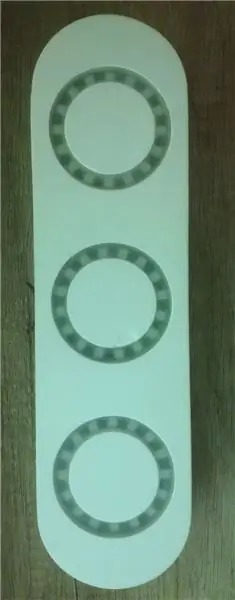
Хэсэг хугацааны өмнө нэг найз маань 16 битийн LED цагирагтай хамт тоглохыг захиалсан бөгөөд үүнийг хийхдээ лонхыг дээр нь байрлуулах санааг олж авсан юм. Үүнийг хараад би колбыг гэрэлтүүлж буй гэрлийн харцыг сонирхож, хакадэй хэрэглэгч Тобиас Блумын "Mc Lighting" хэмээх гайхалтай төслийг санаж байна.
hackaday.io/project/122568-mc-lighting
Түүний төслийн нэг тал нь WS2812 LED-ийг гадны үйлчилгээ ашиглахгүйгээр өөрөө бичсэн вэб интерфейсээр удирдах явдал байв. Түүний LED цагирагыг удирдах арга барилаас санаа авч би эдгээр хоёр санааг нэгтгэн дараагийн түвшинд гаргахаар шийдсэн юм. Миний бодлоор гурван шил хүртэл лонхны тавцантай байсан. орчны хөгжимтэй харилцах горимууд орно. Зөөврийн төхөөрөмж бүтээхийн тулд Li-Ion батерейгаар тэжээгддэг.
Энэхүү зааварчилгаанд би барилгын явцыг даван туулж, түүний үндсэн чиг үүргийн талаар танд заах болно. Үүний дараа та өөрийн хувилбарыг бий болгож, гадны ямар ч үйлчилгээ ашиглахгүйгээр вэб хяналтыг төсөлд хэрхэн оруулах талаар ойлголттой байх ёстой.
Алхам 1: Байшингийн сонголтууд
Энэ төслийн электроникийн тухайд та ашиглахад хялбар, нэлээд хямд NodeMCU хавтанг ашиглаж болно, эсвэл над шиг өөрийн гараар самбар хийж болно. Үүнд ямар ч ашиг тус байхгүй, би зүгээр л ESP8226-12E чиптэй хэвтэж байгаад үүнийг ашиглахаар шийдсэн тул NodeMCU самбарыг хурдан загварчлах боломжтой байлгахын тулд ашиглахаар шийдсэн юм. Ганцхан том ялгаа бий: өөрөө хийсэн хянагчийн самбарыг програмчлахын тулд танд 3.3V USB-ээс цуваа самбар хэрэгтэй. Гэсэн хэдий ч та ямар төрлийг сонгох нь хамаагүй, гэхдээ шаардлагатай хэсгүүдийн талаар санаж байх хэрэгтэй.
Хөгжмийн горим гэсэн хэд хэдэн өөр өөр сонголт байдаг. Хэрэв та үүнийг оруулахаар шийдсэн бол лонхны тавиурыг VU-метр болгон ашиглаж болох бөгөөд хөгжмийн басс нь тухайн босго хэмжээнд хүрэх бүрт LED-ийн өнгийг өөрчлөх боломжтой болно. Гэхдээ энэ нь нэмэлт тоног төхөөрөмж шаарддаг. Та конденсаторын микрофоны капсулын гаралтыг нэмэгдүүлдэг өсгөгч, басс давтамжийн нам дамжуулагч шүүлтүүрийг барих ёстой. Хэдийгээр энэ нь хэцүү сонсогдож байгаа ч үнэндээ тийм биш юм. Энэ нь ямар ч тусгай эд анги шаарддаггүй бөгөөд төхөөрөмжийг маш сайн сайжруулдаг тул би энэ хэлхээг оруулахыг зөвлөж байна.
Алхам 2: Шаардлагатай эд анги, материал

Тохиолдол:
Магадгүй энэ төслийн хамгийн хэцүү хэсэг нь тохиолдол юм. Би ямар нэгэн шинэ зүйл туршиж үзэхийг хүссэн тул 18 мм зузаантай БСХС -ийн хавтанг хэрэглэж, будахаар шийдлээ. Бусад төрлийн мод/материалтай харьцуулахад БСХС -ийн давуу тал нь түүний гадаргууг маш зөөлөн зүлгэж, улмаар будаг нь маш гялгар харагдаж чаддаг. Нэмж хэлэхэд, LED цагиргуудын бүрээс болгон 4 мм зузаантай нийлэг шил хэрэгтэй болно.
Кейс нь 33 см урт, 9 см өргөнтэй тул дараах хэмжээтэй хавтанг санал болгож байна.
БСХС-ийн хавтан 400 х 250 х 18 мм
LED цагираган бүрхүүл нь 70 мм орчим диаметртэй тул таны нийлэг шилний хавтан дор хаяж дараах хэмжээтэй байх ёстой.
Нийлэг хавтан 250 х 100 х 4 мм
Үүнийг будахын тулд би 125 мл цагаан нийлэг будаг, 125 мл гялгар өнгөлгөө авсан бөгөөд будагийг илүү жигд түрхэх боломжийг олгодог тул хөөсөөр өнхрөхийг зөвлөж байна. Зүлгүүрийн хэсгийн хувьд би 180 ширхэг, нэг нь 320, нэг нь 600 хэмжээтэй зүлгүүр ашиглаж байсан.
Электроник:
Электроникийн хувьд танд гурван 16 битийн WS2812 LED цагираг хэрэгтэй болно. Хоёр төрлийн 16 битийн LED цагираг олсон тул болгоомжтой байгаарай, танд илүү том диаметртэй (70 мм орчим), тиймээс LED-ийн хоорондох зай илүү том байх ёстой.
Цахилгаан хангамжийн хувьд танд ли-ион батерей, холбогдох цэнэглэгч, унтраалга хэрэгтэй болно. Нэмж дурдахад танд бага уналтын хүчдэлтэй 3.3 В хүчдэлийн зохицуулагч (LDO), микроконтроллерийг тэжээх хоёр конденсатор хэрэгтэй болно. 7 -р алхамд танд LDO зохицуулагч яагаад хэрэгтэй байгааг би тайлбарлаж байна.
Хэрэв та нэмэлт хөгжмийн өсгөгч, шүүлтүүрийн хэлхээг бүтээхээр шийдсэн бол танд Op-Amp болон идэвхгүй бүрэлдэхүүн хэсгүүд хэрэгтэй болно. Хэрэв та өөрийн хяналтын нэгжийг бий болгохоор шийдсэн бол танд ESP чип, таслах самбар, зарим резистор, товчлуур, зарим зүү хэрэгтэй болно.
Мөн дээр нь байгаа бүх зүйлийг гагнахын тулд би перфрон хавтанг хийхийг зөвлөж байна.
LED бөгж
3.7V Li-Ion эс (би ашиглаагүй батерейны багцаас TW18650 төрлийн нэгийг нь аварсан)
Ли-ион цэнэглэгч
Шилжүүлэгч (Онцгой зүйл байхгүй, би эвдэрсэн чанга яригчаас аварсан хуучин нэгийг ашигласан)
LDO хүчдэлийн зохицуулагч (мэдээллийн хүснэгтэд дурдсан конденсаторууд: 2 x 1uF керамик конденсатор)
perfboard
Хөгжмийн хэлхээ (заавал биш):
Схемийн дагуу
Микроконтроллер:
NodeMCU
ESP8266 12E (схемийн дагуу адаптер хавтан, товчлуур, резистор ба тээглүүр)
USB-ээс Цуваа руу (өөрөө хийсэн хяналтын самбарыг програмчлахад шаардлагатай, хэрэв танд аль хэдийн байгаа бол өөр самбар авах шаардлагагүй болно)
Алхам 3: Хэргийг тээрэмдэх



Миний нэг найз өөрийгөө MPC-CNC машинаар бүтээсэн бөгөөд надад БСХС-ийн хоёр хэсэг, гурван нийлэг бөгжийг тээрэмдэхэд маш сайхан сэтгэлтэй байсан. Модон эд анги нь эм хэлбэртэй хайрцагны дээд ба доод хэсэг юм. Хайрцагны дээд талд LED цагираг, тэдгээрийн нийлэг бүрхүүлийг байрлуулах гурван газар байдаг. Эдгээр гүнзгийрүүлэлт нь ПХБ -ээс арай том хэмжээтэй байхаар бүтээгдсэн тул цавуу, шураг ашиглахгүйгээр суулгаж, суулгадаг. Нийлэг бүрхүүлийн хувьд мөн адил хамаарна. Тэд LED цагирагнаас том диаметртэй тул тэдгээрийг LED-ийн ирмэг дээр байрлуулна (зураг харна уу).
Алхам 4: Хэргийг бөглөнө үү
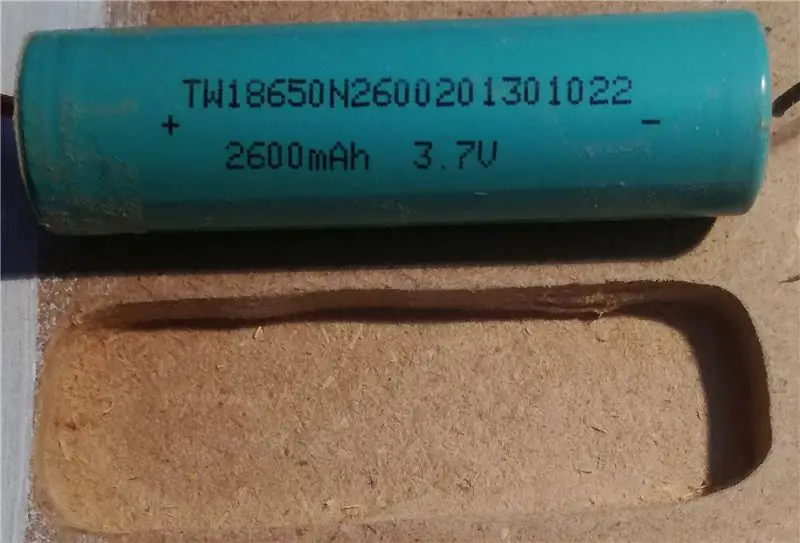

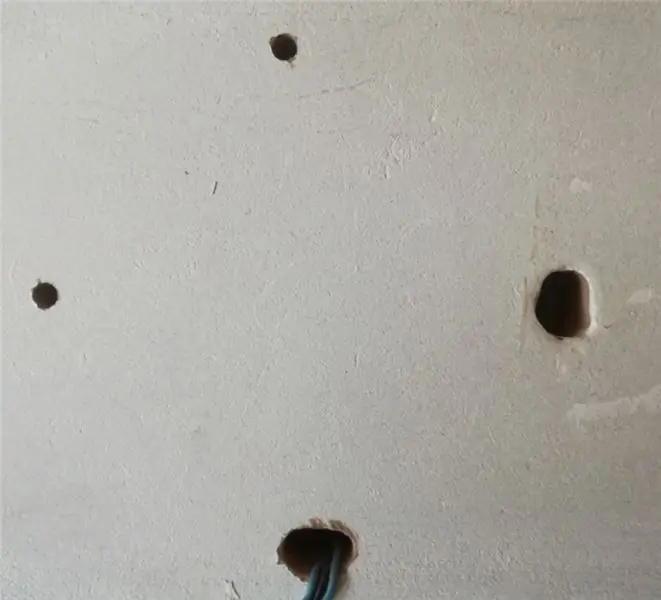

Яг одоо тээрэмдсэн хайрцагт хэд хэдэн зүйл дутагдаж байгааг та анзаарсан байх. Бөгжний кабелийн нүх, USB залгуурын нүх, батерейны халаас гэх мэт зүйлс. Цаашилбал, хэрэв та хөгжмийн хэлхээг оруулахаар шийдсэн бол микрофоны нүх хэрэгтэй болно. Нэмж дурдахад би LED бөгжний доор нүх гаргахыг зөвлөж байна. Би дээр дурдсан нүхийг нэмэхийн тулд эргэдэг нунтаглах хэрэгсэл ашигласан.
Гурав дахь зураг дээр бөгжний "засвар үйлчилгээ" болон кабелийн нүхийг харж болно. Та аль хэдийн анзаарсан шиг би хоёр кабелийн нүх үүсгэсэн. Энэ бол санаатай биш байсан. Энэ бол цагирагуудын өнцөг ач холбогдолгүй гэж бодож байсан эхний үе шатанд байсан боловч тийм биш юм. Гурвууланг нь кабелийг нэг тал руу нь холбоно. Би тэднийг фронт руу чиглүүлж дуусгалаа.
Анхаарах зүйл: БСХС -ийг хөрөөдөх, өрөмдөх эсвэл тээрэмдэхдээ тоосны маск зүүх хэрэгтэй. Үүнийг нунтаглахад мөн адил хамаарна.
Алхам 5: Хэргийг дуусгах



Одоо хэргийг будна. Үүнийг хийхээс өмнө энэ талаар заавар үзэх эсвэл уншихыг танд зөвлөж байна, учир нь энэ нь миний бодож байснаас хамаагүй хэцүү болохыг баталсан юм. Энэ нь энэ сэдвээр танд хэрэгтэй бүх зүйлийг хамарна.
Нэгдүгээрт, БСХС -ийн эд ангиудын гадна талыг сайтар зүлгэнэ. Үүний тулд би 160 ширхэг grit цаас ашигласан. Үүний дараа олон зааварчилгаа нь гадаргууг, ялангуяа ирмэгийг БСХС -ийн тусгай праймераар битүүмжлэхийг зөвлөж байна. Праймер нь нэлээд үнэтэй тул би энэ хэсгийг алгассан боловч үр дүн нь байсан шиг сайн биш байсан ч би үүнийг дахин хийх болно.
Үүний дараа та гадаргууг хүссэн өнгөөр будаж эхлэх боломжтой. Би өөрийнхөө зургийг тунгалаг цагаанаар будахаар шийдсэн. Өнгө хатахыг хүлээгээд дараа нь нарийн ширхэгтэй зүлгүүрээр зүлгэж (би грит 320 ашигласан), тоосыг нь арчиж, өнгөний дараагийн давхаргыг түрхэнэ. Өнгө нь тунгалаг биш байх хүртэл энэ процедурыг давтана. Би дөрвөн давхар будаг түрхсэн.
Өнгөний эцсийн давхаргын дараа өмнөхөөсөө илүү нарийн зүлгүүрээр зүлгэж (миний хувьд 600 тоосонцор), гадаргуу дээр үлдсэн бүх тоосыг арилгана. Үүний дараа та гялгар тунгалаг давхаргын эхний давхаргыг түрхэж болно. Өнгөний нэгэн адил таны сэтгэлд нийцэхүйц олон давхаргыг түрхээрэй. Би дээд ба хажуу талд гурвыг, доод хэсэгт хоёрыг ашигласан. Үр дүнг нэг зургаас харж болно. Хэдийгээр гадаргуу нь илүү гөлгөр (илүү их зүлгүүр, БСХС -ийн праймер) байж болох ч гялалзсан эффектэд би баяртай байна.
Алхам 6: Бөгжийг бэлтгэх

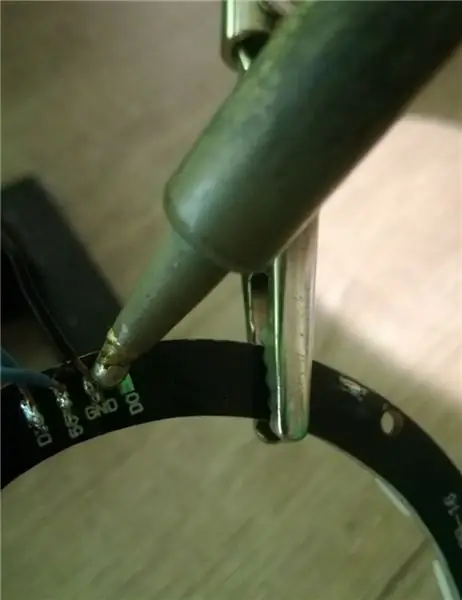
Өнгөний эхний давхаргыг хатаахтай зэрэгцэн та нийлэг шилэн цагиргийг зүлгэж болно. Үүний дараа эдгээр цагиргууд нь LED цагиргуудаас ялгарах гэрлийг сарниулдаг. Үүнийг хэлэхэд би эдгээр цагиргуудын ПХБ -ийг үйлдвэрлэлийн явцад үлдэх зарим хүсээгүй ирмэгүүд байгааг мэдэрсэн тул та тэдгээрийг задлах хэрэгтэй болж магадгүй юм. Үгүй бол тэд энэ хэрэгт тохирохгүй болно.
Үүний дараа зарим утсыг цагираг руу гагнах шаардлагатай болно. Би танд уян хатан утас ашиглахыг зөвлөж байна. Би хатуу нэгийг ашигласан бөгөөд тэд хэргийн хоёр хэсгийг салгаж, муухай гулзайлгах шаардлагатай болсон. Цаашилбал, хатуу утас тасрах магадлал өндөр бөгөөд энэ нь гагнуурын ажилд муугаар нөлөөлдөг тул та харгалзах цагираг болон хянагчийн самбарыг хайрцагнаас гаргаж авах хэрэгтэй болно.
Алхам 7: Цахилгаан хангамж
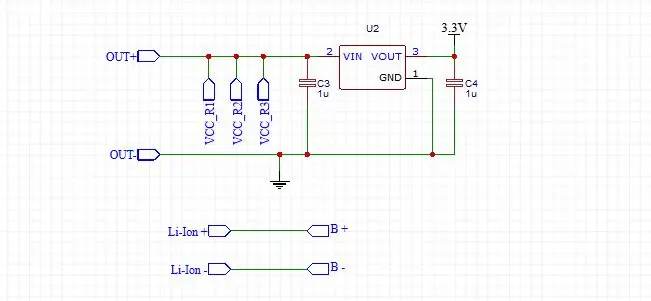
Цахилгаан эх үүсвэр болгон ганц Li-Ion батерейны үүрийг ашигладаг. Энэ нь цэнэглэгчийн хэлхээгээр цэнэглэгддэг. Энэ хэлхээ нь хэт их цэнэглэх ба хэт гүйдлийн хамгаалалттай. Төхөөрөмжийг унтраахын тулд цэнэглэгчийн хавтангийн эерэг гаралтыг тасалдуулдаг унтраалга суурилуулсан болно.
Зайны үүрний хамгийн их хүчдэл 4.2V байдаг тул ESP8266 -ийг шууд тэжээх боломжгүй юм. 3.3V -ийн микроконтроллерийн хүчдэл хэт өндөр байна, учир нь энэ нь зөвхөн 3.0V - 3.6V хүртэлх хүчдэлийг тэсвэрлэдэг. Бага уналт (LDO) хүчдэлийн зохицуулагч нь оролтын хүчдэл нь тогтоосон гаралтын хүчдэлтэй ойролцоо байсан ч ажилладаг хүчдэлийн зохицуулагч юм. Тиймээс, 3.3V LDO -ийн 200 мВ -ийн хүчдэл нь оролтын хүчдэл 3.5V -ээс дээш байх тохиолдолд 3.3V гарна гэсэн үг юм. Энэ утгыг хасах үед гаралтын хүчдэл буурч эхэлдэг. ESP8266 нь 3.0 В хүртэл хүчдэлтэй ажилладаг тул LDO -ийн оролтын хүчдэл 3.3V хүртэл буурах хүртэл ажилладаг (буух шугаман биш). Энэ нь хянагчийг бүрэн цэнэггүй болтол нь батерейны үүрээр тэжээх боломжийг бидэнд олгодог.
Алхам 8: Микроконтроллерийн самбар
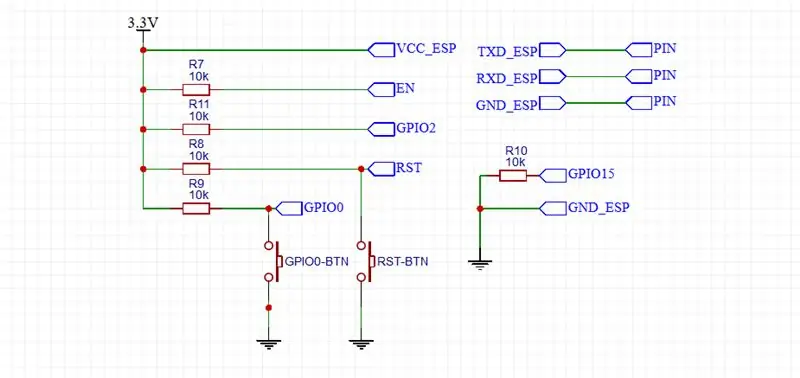
Хэрэв та NodeMCU самбар ашигладаг бол энэ алхам нь маш энгийн. Зүгээр л 3.3V гаралт ба тэжээлийн газардуулгыг 3V ба G тээглүүрүүдийн аль нэгэнд холбоно уу. Цаашилбал, бүх зүйлийг холбоход хялбар болгодог тул самбарыг цаасан самбар дээр гагнахыг зөвлөж байна.
Хэрэв та өөрийн хяналтын самбарыг бүтээхээр шийдсэн бол эхний алхам бол ESP чипийг адаптерийн хавтан дээр гагнах явдал юм. Үүний дараа схемд үзүүлсэн шиг бүх бүрэлдэхүүн хэсгүүд болон холболтуудыг нэмнэ. Хоёр товчлуур нь хянагчийг дахин тохируулах, асаахад шаардлагатай байдаг. Дараах зургуудаас би ганцхан товчлуур ашиглаж байгааг анзаарсан байх. Үүний шалтгаан нь би дөнгөж хэвтэж байсныг олж харсан болохоор GPIO0 -ийн товчлуурын оронд хоёр зүү, холбогч ашигладаг.
Та миний дууссан хэлхээг дараагийн алхам дээр харж болно.
Алхам 9: Хөгжмийн тойрог (заавал биш)
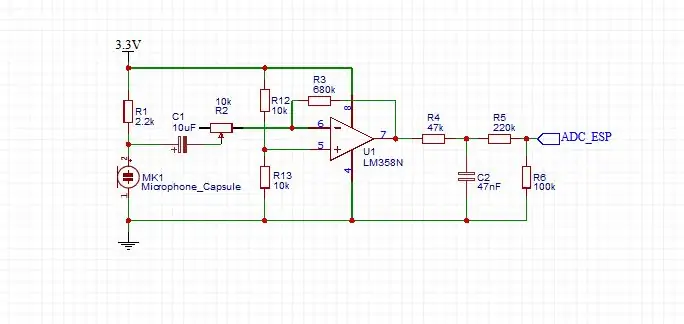


Хөгжмийн оролт болгон энгийн конденсатор микрофоны капсулыг ашигладаг. Энэ нь 3.3В цахилгаан дамжуулах замд холбогдсон гүйдэл хязгаарлах резистороор тэжээгддэг. Товчхондоо, капсул нь конденсатор шиг ажилладаг тул дууны долгион нь түүний диафрагм, түүний хүчин чадал, аналогийг цохиход хүчдэл нь өөрчлөгддөг. Энэ хүчдэл маш бага тул бид үүнийг ESPs аналоги тоон хөрвүүлэгч (ADC) ашиглан хэмжих боломжгүй юм. Үүнийг өөрчлөхийн тулд бид дохиог Op-Amp ашиглан олшруулдаг. Дараа нь олшруулсан гаралтын хүчдэлийг 70 Гц орчим давтамжтай давтамжтай эхний ээлжийн идэвхгүй нам дамжуулагч шүүлтүүрээр шүүнэ.
Хэрэв та NodeMCU самбар ашиглахаар шийдсэн бол дээр дурдсан хэлхээний гаралтыг А0 зүүтэй холбож болно. Хэрэв та өөрийн хяналтын самбарыг бүтээхийг хүсч байвал хүчдэл хуваагчийг хэлхээнд нэмэх ёстой. Үүний шалтгаан нь 1V хамгийн их оролтын хүчдэлтэй ADC дээрх ESPs юм. NodeMCU нь хүчдэл хуваагуурыг аль хэдийн суулгасан тул код болон өсгөгч хоёулаа хоёуланд нь ажиллахын тулд өөрөө хийсэн төхөөрөмж ч бас хэрэгтэй болно.
Алхам 10: Электроникийг дуусгаж, холбоно уу



Нэгдүгээрт, LED цагиргийг хайрцагны дээд хэсэгт заасан гүнзгийрүүлсэн хэсгүүдэд оруулна. Үүний дараа цахилгаан хангамж, микроконтроллер, цагиргууд, хэрэв та үүнийг барьсан бол өсгөгчийн хэлхээг схемийн дагуу холбоно уу.
Анхааруулга: Үүнийг хийхийн өмнө унтраалгыг ашиглан тэжээлээ унтраасан эсэхээ дахин шалгаарай. Би үүнийг хийхээ мартаж, гагнах үед LDO зохицуулагчийг шарсан байв. Үүний дараа та электрон хэрэгслийг хайрцаг дотор холбоход бэлэн байна.
Би батерейны үүрийг хайрцагт халуун цавуугаар холбож эхлэв. Үүний дараа би цэнэглэгчийн хэлхээг байрлуулж, USB кабель залгах боломжтой эсэхийг шалгасан. Халуун цавуунд кабелийг хэд хэдэн удаа түлхэх хүчийг тэсвэрлэдэг гэдэгт итгэдэггүй байсан тул оролтын хүчдэлийн хувьд цэнэглэгчийн гагнуурын дэвсгэрээр нимгэн хадаасаар болгоомжтой цоолсон. Цэнэглэгчийн дараа би микрофоны капсулыг нааж өглөө.
Дараа нь би микроконтроллерийг засахын тулд хэд хэдэн нугалсан утсыг ашигласан. Энэ арга нь хянагчийг халуун цавуу огтлох, БСХС -ийг эвдэх шаардлагагүйгээр шаардлагатай үед засвар хийх зориулалттай хайрцагнаас гаргаж авах боломжийг надад олгодог.
Одоо би утсыг холбохын тулд хэд хэдэн кабелийн холболт, нугалсан утсыг ашигласан. Хамгийн сүүлд хийх зүйл бол нийлэг тагны цагираг оруулах явдал юм. Үүнийг хийхдээ болгоомжтой байгаарай, ингэснээр будаг нь эвдэрч гэмтэхгүй. БСХС -ийн хавтан зарим будаг шингээсэн тул нийлэг цагиргуудын дотоод ба/эсвэл гадна диаметрийг багасгаж магадгүй тул гүнзгийрэлт нь арай бага болсон.
Алхам 11: Микроконтроллерийг анивчих

Тоног төхөөрөмжийн бүтээн байгуулалтыг дуусгасны дараа програм хангамжийг анивчихад л үлдэх болно. Үүний тулд би Arduino IDE -ийг ашигласан. Гэхдээ хянагчийг програмчлахаасаа өмнө зарим номын санг нэмж, зөв самбарыг сонгох хэрэгтэй.
Номын сан
Та IDEs номын сангийн менежерийг (Sketch -> Include Libraries -> Mange Libraries) ашиглан эсвэл татаж аваад IDEs номын сангийн фолдер руу зөөж болно. Энэ нь илүү тохиромжтой тул менежерийг санал болгож байна, тэндээс шаардлагатай бүх номын санг олж болно.
DNSServer by Kristijan Novoselic (WiFiManager -д шаардлагатай)
Tzapu ба tablatronix -ээр WiFiManager (та өөрийн WiFi -ийн итгэмжлэлийг оруулах боломжтой AP нээнэ)
Markus Sattler -ийн WebSockets (хэрэглэгчийн төхөөрөмж ба савны хоорондох холболтод шаардлагатай)
Adafruit NeoPixel by Adafruit (LED цагиргийг хянахад шаардлагатай)
Удирдах зөвлөл
Та ямар төрлийн хянагч самбар ашиглахаа сонгосон хамаагүй, Багаж хэрэгсэл -> Самбар дотроос NodeMCU 1.0 (ESP -12E модуль) -ийг сонгоно уу. Флаш хэмжээг 4M (1M SPIFFS), байршуулах хурдыг 115200 болгож тохируулсан эсэхийг шалгаарай.
Гялалзаж байна
NodeMCU-ийн самбарыг асаахын тулд компьютерт холбож, зөв портыг сонгоод програмыг байршуулна уу. Өөрөө хийсэн хяналтын самбарыг асаах нь арай илүү төвөгтэй юм. USB -ээ Цуваа руу хөрвүүлэгчийг самбар дээрх гурван зүү рүү холбоно уу. GND ба GND, RX ба TX, TX ба RX -ийг холбоно уу. Хянагчийн флаш горимд орохын тулд үүнийг RST товчлуураар дахин эхлүүлээд GPIO0 товчлуурыг дарж байгаарай. Үүний дараа таны хөрвүүлэгч самбарыг 3.3V болгож тохируулсан эсэхийг шалгаарай. Програмыг байршуулах замаар процессыг дуусгана уу.
Чухал: анивчихаасаа өмнө төхөөрөмжөө асаана уу.
Алхам 12: Вэб хуудсыг байршуулах

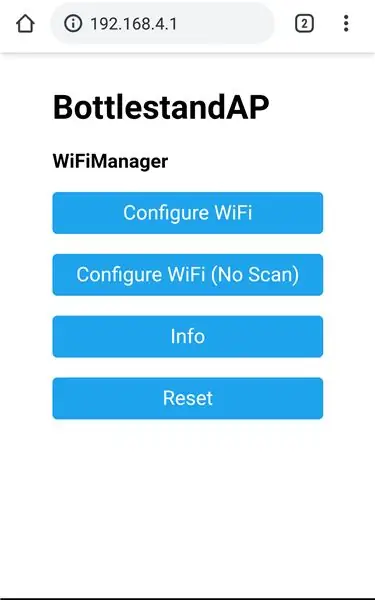

Вэб хуудсанд шаардлагатай файлууд микроконтроллерийн флаш санах ойд хадгалагддаг. Эхний удаа ашиглахаасаа өмнө тэдгээрийг гараар оруулах ёстой. Үүнийг хийхийн тулд төхөөрөмжийг асаагаарай (магадгүй та эхлээд цэнэглэх хэрэгтэй болно). LED нь улаан гэрэлтэй байх ёстой (миний камерын улмаас энэ зураг дээр улбар шар өнгөтэй харагдаж байна), энэ нь лонхны тавцан сүлжээнд холбогдоогүй гэсэн үг юм. Хэсэг хугацааны дараа "bottleStandAP" нэртэй WiFi хандалтын цэг нээгдэх ёстой. Анхдагч нууц үг нь "12345678" бөгөөд та үүнийг ino файлд өөрчилж болно. Үүнд ухаалаг гар утас/таблет/зөөврийн компьютерээ холбоно уу. Мэдэгдэл гарч ирэх бөгөөд таныг вэб хуудас руу илгээх ёстой. Хэрэв ийм зүйл тохиолдохгүй бол хөтөчөө нээгээд 192.168.4.1 гэж бичнэ үү. Энэ хуудсан дээр WiFi -г тохируулах дээр дарж сүлжээнийхээ итгэмжлэлийг оруулна уу. Үүний дараа нэвтрэх цэг хаагдах ёстой бөгөөд LED нь өнгийг цайвар цэнхэр болгож өөрчилдөг. Энэ нь төхөөрөмж таны сүлжээнд амжилттай холбогдсон гэсэн үг юм.
Одоо та төхөөрөмжийн IP хаягийг тодорхойлох хэрэгтэй. Үүнийг хийхийн тулд та үүнийг компьютерт холбож, Arduino IDE -ийн цуваа мониторыг нээж (дамжуулах хурд нь 115200) төхөөрөмжийг дахин эхлүүлж болно. Эсвэл та WiFi чиглүүлэгчийнхээ вэб хуудсыг нээж болно. Төхөөрөмжийн IP -ийг мэдсэний дараа хөтөчөө нээж xxx.xxx.xxx.xxx/upload гэж бичнэ үү (xs нь савны IP хаягийг илэрхийлдэг).. Rar -аас файлуудыг гаргаж аваад бүгдийг нь байршуулна уу. Үүний дараа төхөөрөмжийнхөө IP хаягийг оруулаад хяналтын хуудас нээгдэнэ. Ингэснээр та өөрийн савны савыг барьж дуусгасан. Баяр хүргэе!
Алхам 13: Вэб хуудас
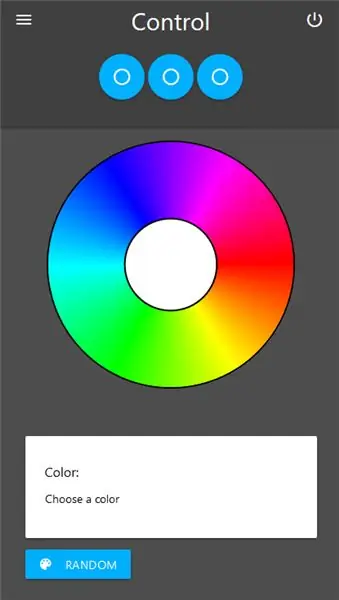
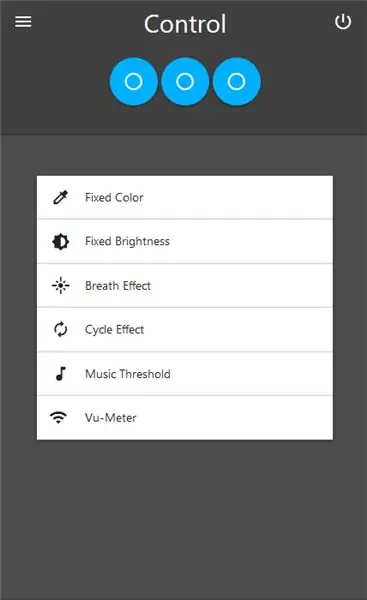
Вэб хуудас нь савныхаа тавиурыг хянах боломжийг танд олгоно. Үндсэн хуудсыг нээхэд дунд хэсэгт гурван цэнхэр тойрог харагдаж байна. Эдгээр нь аль бөгжний тохиргоог өөрчлөхийг сонгох боломжийг танд олгоно. Өнгөт дугуй нь товшиход сонгосон цагиргуудын өнгийг өөрчилдөг. Доорх талбар нь таны сонгосон өнгийг харуулна. Санамсаргүй товчлуурыг дарснаар сонгосон цагиргууд нь санамсаргүй өнгөний горимд тохируулагдана. Энэ нь амьсгалын горимын мөчлөг дуусах бүрт өнгө өөрчлөгддөг гэсэн үг юм.
Хоёрдахь хуудсан дээр та өөр өөр горимыг сонгож болно. Тогтмол өнгө, тогтмол тод байдал нь тэдний нэрнээс шууд хамаардаг. Амьсгалах горим нь "амьсгалах" эффектийг бий болгодог бөгөөд энэ нь цагирагуудын гэрэл гэгээ өөрчлөгдсөн хугацаанд хамгийн дээд хэмжээнд хүртэл нэмэгдэж, дараа нь хамгийн бага хэмжээнд хүртэл буурдаг гэсэн үг юм. Циклийн горим нь зөвхөн нэг LED -ийг асааж, дараа нь дараагийн, дараа нь гэх мэтийг асаадаг. Хөгжмийн босго горим нь микрофон нь өөрчлөн тохируулсан босго хэмжээнээс өндөр дохио илрүүлэх бүрт өнгийг өөрчилдөг. Зөвхөн хөгжим үүнийг өдөөж чаддаггүй, жишээлбэл алга таших нь бас нөлөөлдөг. VU тоолуурын горимд гэрэлтдэг LED -ийн тоо нь хөгжмийн басс дууны хэмжээнээс хамаарна.
Тэмдэглэл: Та харгалзах горимыг идэвхжүүлэхгүйгээр захирагчийг ашиглаж болно. Жишээлбэл: Хэрэв та мөчлөгийн горимыг ашиглаж, гэрэлтүүлгийг тогтмол гэрэлтүүлгийн захирагчаар өөрчилвөл цагиргууд нь мөчлөгийн горимд үлдэх боловч гэрэлтүүлгийг таны тохируулсны дагуу өөрчилнө.
Алхам 14: Энэ бүхэн хэрхэн ажилладаг вэ?
Функциональ зарчмыг ойлгоход маш хялбар байдаг. Вэб хуудсыг нээх бүрт ESP8266 нь вэб файлуудыг таны төхөөрөмж рүү илгээдэг. Дараа нь, та хуудсан дээр ямар нэгэн зүйлийг өөрчлөхөд тусгай тэмдэгт, дараа нь бүхэл тоон утгыг оруулдаг бөгөөд сүлжээний холболтоор дамжуулан микроконтроллер руу илгээдэг. Дараа нь хянагч нь энэ өгөгдлийг боловсруулж, үүний дагуу гэрлийг өөрчилдөг.
Вэб хэсэг нь html, css, javascript дээр бичигдсэн болно. Энэ даалгаврыг хөнгөвчлөхийн тулд би биднийг Materialize CSS -ийн бүтэц болон jQuery -ийг бүтээсэн. Хэрэв та вэбсайтын төрхийг өөрчлөхийг хүсч байвал хүрээний баримт бичгийг анхаарч үзээрэй. Эсвэл та өөрийн хуудсыг бичээд байршуулж болно. Та зүгээр л вэбсокет холболт үүсгэж, ижил өгөгдлийг илгээх ёстой.
Зөвлөмж болгож буй:
SASSIE: Эвгүй чимээгүй байдлын шийдэл ба харилцан үйлчлэлийг сайжруулах систем: 5 алхам

SASSIE: Эвгүй чимээгүй байдлын шийдэл ба харилцан үйлчлэлийг сайжруулах систем: SASSIE бол бидний амьдралын нэг мөчид эвгүй чимээгүй байх үед "Би дараа нь ярих уу?" Гэсэн асуултын хариулт юм. SASSIE нь эвгүй чимээгүй байдлыг танихад зориулагдсан тул та санаа зовох хэрэггүй болно
Ватсоны харилцан яриа бүхий LED асаах: 6 алхам

Уотсонтой LED -ийг асаана уу: Танд хэрэгтэй зүйл: Zagros хиймэл оюун ухаан Raspberry Pi хэрэгсэл
Физик харилцан үйлчлэлийн систем - PlateaPlayer: 19 алхам (зурагтай)

Физик харилцан үйлчлэлийн систем - PlateaPlayer: Энэхүү төсөл нь видеонд чиглэсэн интерактив видео тоглуулагчийн физик тооцооллын харилцан үйлчлэлийн тоног төхөөрөмжийн хэрэгжилтийг зохион бүтээх, хөгжүүлэх үйл явцыг тайлбарласан болно. Universidad Aut & oacute -ийн дижитал телевизийн оюутнууд
IPhone -оос мессеж эсвэл мессежийн харилцан яриаг хэвлэх хамгийн хялбар арга: 3 алхам

IPhone -оос мессеж эсвэл мессеж бичих харилцан яриаг хэвлэх хамгийн хялбар арга: Сайн байцгаана уу, энэ зааварчилгаанд би iPhone -оосоо текст мессеж хэвлэх хамгийн хялбар аргуудыг харуулах болно. захидал, тэр ч байтугай имэйлээр биш, харин текстээр ирдэг
Multimodal хөгжмийн тавцан: 9 алхам (зурагтай)

Мультимодаль хөгжмийн тавиур: Мультимодаль хөгжмийн тавцан (MMMS) нь уламжлалт хөгжмийн зэмсэг (сакс, лимбэ, хийл) дээр тоглож байхдаа дууны синтез, эффектийг хянах шинэ арга бөгөөд урт хугацааны техникийг ашиглах хэд хэдэн нэмэлт боломжийг санал болгодог. хугацаанд ашиглах
